그래픽 편집 소프트웨어 개발사 어도비(Adobe)는 매년 이맘때쯤 '어도비 맥스(MAX)' 행사를 열고 새로운 기술을 소개해 왔다. 올해 어도비는 사진과 영상, 일러스트를 편집할 때 도움이 되는 다양한 인공지능(AI) 기반 기술을 공개했다.
사진 편집 프로그램에는 AI 기반 '렌즈 블러'와 고화질 모니터를 위한 'HDR 편집' 두 가지 기능이 추가됐다. 해당 기능은 어도비 라이트룸(Lightroom)과 라이트룸 클래식, 라이트룸 모바일, 카메라 로우(Camera RAW)에 적용됐다.
■ 배경 흐리고 예쁜 빛망울까지…'렌즈 블러'
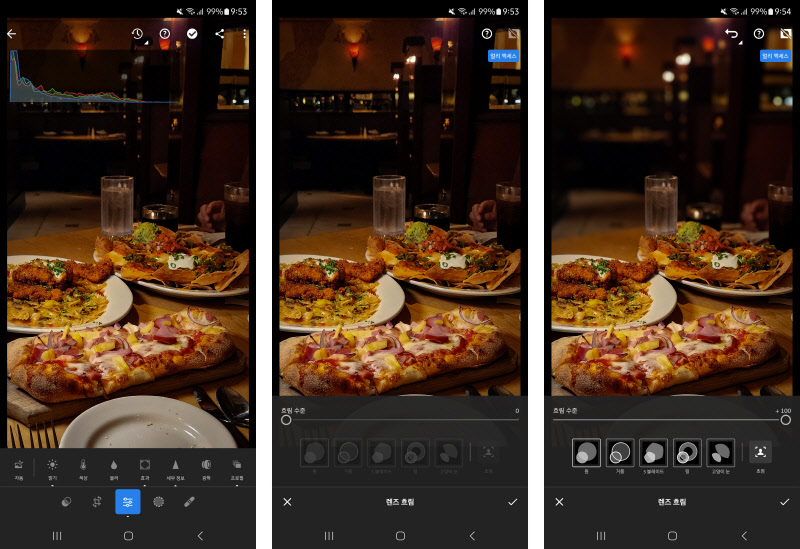
렌즈 블러는 사진의 특정 영역에 흐림 효과를 연출하는 기능이다. 사진의 배경 초점을 더 흐리게 조절하거나, 초점이 맞지 않은 부분에 나타나는 빛망울(보케) 모양을 바꿀 수 있다.
라이트룸 모바일 기준, 사진을 불러온 다음 하단 도구 모음에서 [편집] > [블러] 항목을 선택하면 렌즈 블러 기능이 적용된다. 배경 흐림 강도는 0부터 100까지 1단위로 조절 가능하며, 숫자가 클수록 배경이 더 많이 흐려진다.
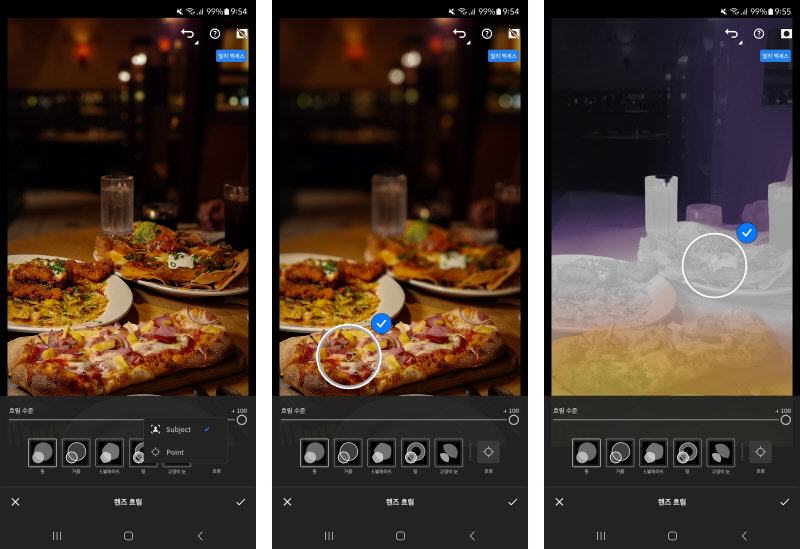
하단 바 가장 오른쪽에 위치한 '초점' 아이콘을 누르면 사진의 초점을 어디에 맞출지 고를 수 있다. 피사체 모드에서는 AI가 사진 속 주요 피사체를 인식해 해당 범위에 초점을 맞추고 배경을 흐리게 보정한다. 유리나 아크릴처럼 투명한 물체가 아닌 이상 정확하게 포착할 정도로 피사체 인식률이 높았다. 포인트 모드에서는 사용자가 선택한 영역 앞뒤로 흐림 효과가 연출된다.
화면 오른쪽 위에 있는 '마스크(Mask)' 버튼을 누르면 피사체와 전경·배경이 서로 다른 색으로 표시된다. 초점이 맞은 영역은 흰색, 그보다 가까운 영역(전경)은 노란색, 먼 영역(배경)은 보라색으로 칠해진다. 피사체 사이의 거리 차를 파악하고 초점을 맞출 때 참조하기 좋다.
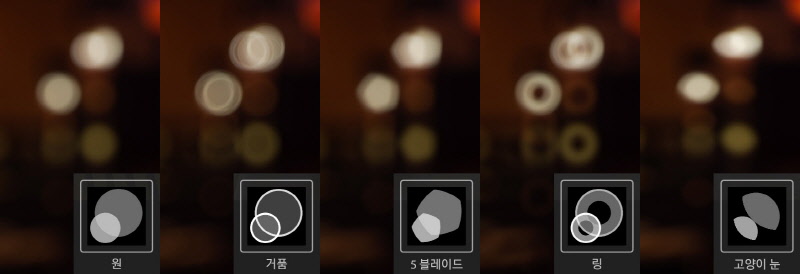
빛망울 모양은 △원 △거품 △5 블레이드 △링 △고양이 눈까지 5종류 중에서 고를 수 있다. 원 모양은 가장 기본적인 빛망울 모양이다. 빛망울이 퍼진 모습을 강조하려면 거품 모양도 고를 만하다. 나머지 옵션은 특정 렌즈로 사진을 찍었을 때 나타나는 빛망울 모양을 반영했다. 각각 렌즈 조리개를 어느 정도 조였을 때 나타나는 오각형 빛망울(5 블레이드), 거울이 내장된 반사 렌즈를 사용했을 때 나타나는 반지 모양 빛망울(링), 조리개가 밝은 단렌즈로 찍었을 때 찌그러져 보이는 모양(고양이 눈)을 연출한다.
렌즈 블러 기능이 라이트룸 모바일에 적용되니 아주 유용했다. 원래 배경이 흐린 사진을 찍으려면 센서 크기가 큰 디지털카메라와 조리개가 밝은 단렌즈를 사용해야 한다. 따라서 스마트폰 카메라로는 배경을 흐리게 찍기 어렵다. 그렇다 보니 소프트웨어로 인공 블러 효과를 연출하는 '인물 모드'로 설정하고 사진을 찍는 경우가 종종 있었다. 그러나 인물 모드로 사진을 찍으려면 피사체와 촬영자의 거리가 1~1.5m 정도를 유지해야 한다.
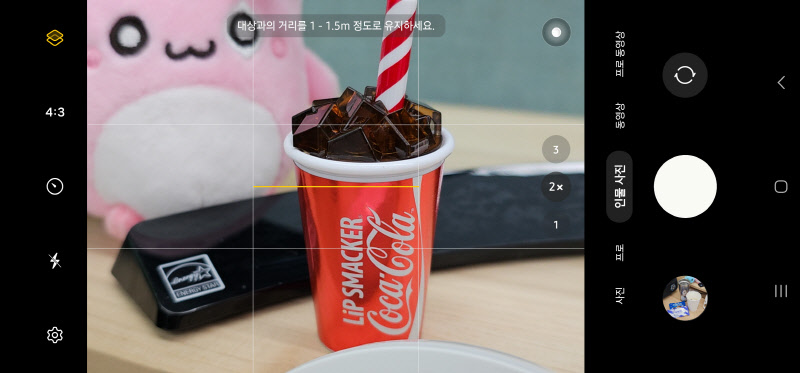
렌즈 블러로 수정한 사진 모습은 인물 모드로 찍었을 때와 비슷하다. 하지만 인물 모드로 촬영하지 않은 사진도 배경을 흐리게 만들 수 있다는 게 장점이다. 피사체와 거리 조절이 어려워 인물 모드로 찍을 수 없었다면 일반 모드로 촬영한 다음 라이트룸 모바일로 렌즈 블러를 적용해 보자.
■ 사진 색감을 더 화사하게…'HDR 편집'
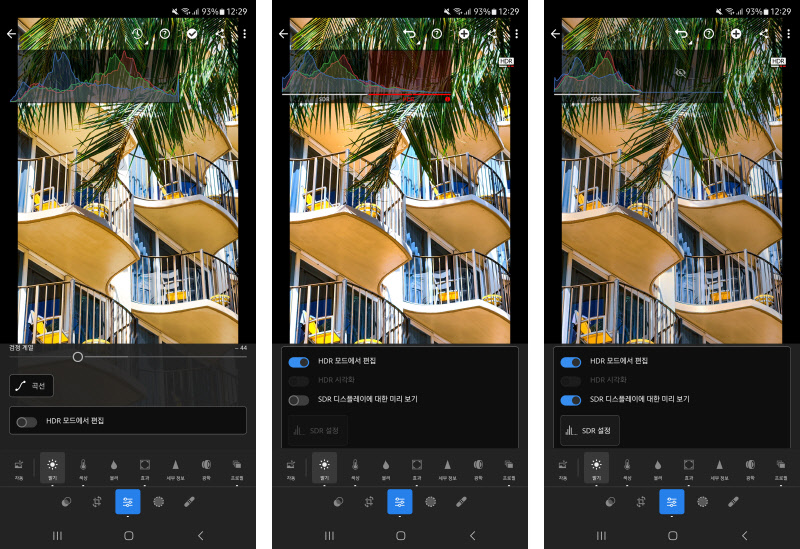
사진을 HDR 모드로 편집하는 기능도 추가됐다. 사진을 라이트룸에 불러온 다음, 하단 도구 모음에서 [편집] > [밝기] > [HDR 모드에서 편집] 항목을 활성화하면 된다. 화면에 HDR 색역까지 표시하는 히스토그램이 나타나 보정하기 편하다. 'SDR 디스플레이에 대한 미리 보기' 항목을 활성화하면 편집한 HDR 사진을 일반 디스플레이로 재생할 때 어떻게 보일지 시뮬레이션할 수 있다.
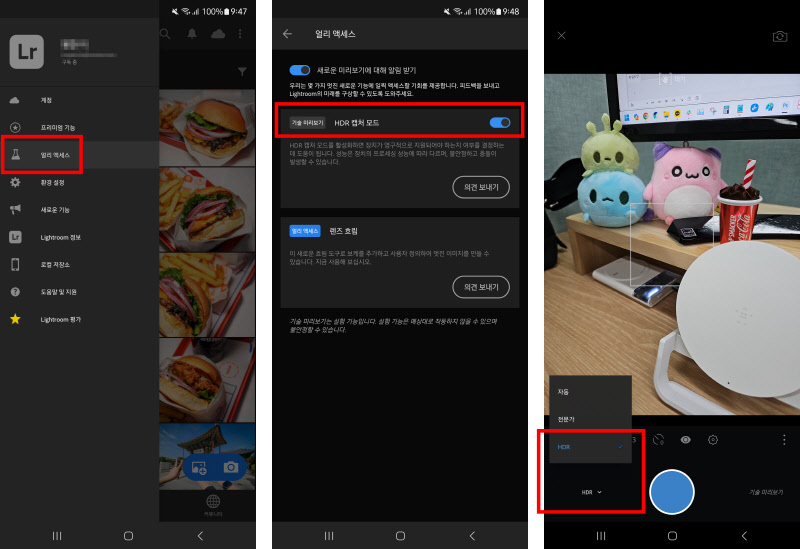
일부 기기에서는 HDR 촬영 기능도 지원한다. 라이트룸 모바일 메인 화면에서 왼쪽 메뉴 버튼을 누르고, '얼리 액세스' 항목에서 'HDR 캡처 모드' 옵션을 활성화하면 된다. 이 상태로 라이트룸 모바일의 카메라 기능을 사용하면 HDR 모드로 촬영이 가능하다. 단, 이는 실험적 기능으로 언제든 예고 없이 사라질 수 있다.
2023년 10월 기준, 라이트룸 모바일의 HDR 편집 기능은 픽셀 7 시리즈와 안드로이드 14 운영체제가 설치된 스마트폰에서만 사용 가능하다. 지원 기기가 없다면 PC용 라이트룸과 포토샵 확장 프로그램 '카메라 로우'에서도 동일한 기능을 적용할 수 있다.
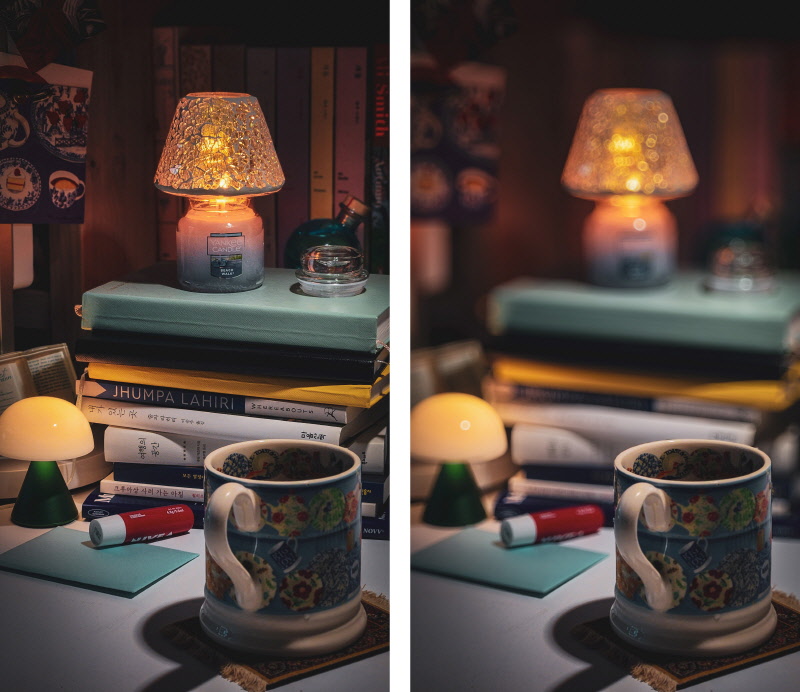
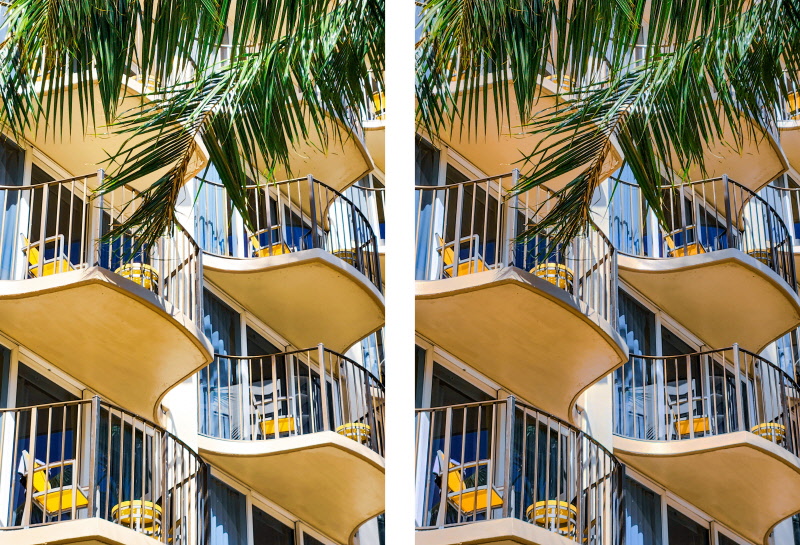
테크플러스 이병찬 기자 (tech-plus@naver.com)







